Este tema es uno de los mas recurrentes en la web, sobre todo en la scene "under"
Aquí trataré de explicar de la forma mas simple posible, como podemos hacerlo,
primero explicare como agregar subtítulos y despues como agregar y convertir al mismo tiempo.
A. Agregar subtítulos pegados al video
En ambas formas es recomendable poner el video (regularmente *.avi) y el subtítulo (regularmente *.srt ó *.ssa) en la misma carpeta y con el mismo nombre del video, tal que asi:
nota: como vemos en la imagen hay dos archivos de subtitulo, el primero es en español y el segundo en inglès, para diferenciarlo, despues del nombre idéntico al video podemos poner _en ó _fr, depende del idioma del subtítulo adicional.
A. Para pegar subtítulos al video, primero bajamos el programa pocketdivxconverter desde el siguiente enlace: DOWNLOAD. No es necesario instalar, es un aplicacion portable, que ademas sirve para convertir videos a formatos portables (smartphones, palms, pocket pcs)
A-0. Una vez descargado ejecutamos la aplicacion y aparecera una ventana como la siguiente, en la que debemos escoger el formato de salida, en este caso escogemos PC. >A-1. Despues escogemos el video al que queremos pegar los subs dando click en la carpetita y buscanco el video, como ya teniamos anteriormente el subtítulo con el mismo nombre, aparecerá una ventanita emergente que dirá que se ha encontrado un archivo de subtítulo, y preguntará si lo queremos agregar, damos click en si.
>A-1. Despues escogemos el video al que queremos pegar los subs dando click en la carpetita y buscanco el video, como ya teniamos anteriormente el subtítulo con el mismo nombre, aparecerá una ventanita emergente que dirá que se ha encontrado un archivo de subtítulo, y preguntará si lo queremos agregar, damos click en si.
En caso de que no aparezca esta ventama emergente, damos click en el icono con las letras ABC y buscamos manualmente el subtítulo.
A-2. Ruta donde se va a guardar el video con los subs ya pegados, podemos cambiarla dando click en en icono de la carpetita
A-3. Este paso es importante, ya que aqui nos mostrara el tamaño final de nuestro video, debemos tratar de dejarlo lo mas cercano posible a su peso original, es decir, las peliculas normalmente pesan alrededor de 700 megas y si el programa nos dice que pesará 1100 megas probemos con reducir en donde pone video quality para ajustar la calidad de entrada y salida, y por lo tanto el tamaño de entrada y salida del video (en la parte de hasta abajo de la imagen, donde yo pongo verde, nos muestra la calidad de salida del video)
Es recomendable combinar para este paso el programa GSPOT, que nos muestra la calidad del video, el programa es sencillisimo de usar.
A-4. Damos click en Add to the list y si queremos podemos agregar otro video a convertir.
A-5. Finalmente damos click en Encode all, y listo!!,
ya depende de que tan rapida se a maquinapara tener el resultado final. B. Agregar subtítulos sin pegarlos al video y convertir a DVD.
B. Agregar subtítulos sin pegarlos al video y convertir a DVD.
B-0. Al insertar subtítulos sin pegarlos al video nos permitiremos agregar mas de un subtítulo; lo primero es bajarse este software Convertxdvd lo podemos hacer desde este enlace: DOWNLOAD
B-1. Una vez instalado el programa, lo abrimos y damos click en agregar archivo, buscamos la ruta donde tenemos el video y lo agregamos.
B-2. Damos click en el signo "+" y se expanden los detalles de nuestro video a convertir.
B-3. Como vemos aqui ya estan agregados los 2 subtítulos que queremos agregar uno en español y el otro en inglés; esto por que ya teniamos con el mismo nombre del video nuestros dos achivos de subtítulo, si queremos agregar otro archivo de subtítulo, damos click con el boton secundario del mouse donde dice subtìtulo (2 pistas) y escogemos la opción agregar subtítulo. B-4. Para modificar el color, fuente y otras cosas, damos click en ajustes despues subtítulos
B-4. Para modificar el color, fuente y otras cosas, damos click en ajustes despues subtítulos
B-5. Aparece la ventana emergente de opciones, aqu idamos click en ajustes de rederizado... tal que la imagen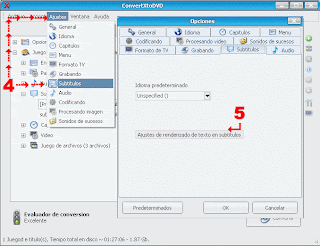 B-6. Aperece esta nueva ventana, donde podremos modificar a nuestro gusto la fuente, alineacion, color, etc.
B-6. Aperece esta nueva ventana, donde podremos modificar a nuestro gusto la fuente, alineacion, color, etc.
una vez que modificamos a nuestro gusto, damos click en ok, regresamos a la ventana anterior y damos click en ok. B-7.Nos aparece una ventanita que dice si deseamos ajustar nuestro proyecto, damos click en si.
B-7.Nos aparece una ventanita que dice si deseamos ajustar nuestro proyecto, damos click en si.
B-8.Por último, si nos fijamos en la parte de abajo, donde yo pongo verde, nos muestra la duración y el tamaño total que tendra nuestro DVD, en este caso y como vemos en el cuadro rojo nuestro DVD tendra 1.87 gb. Por lo que podemos agregar otros videos a nuestro proyecto sin que pierda calidad nuestro DVD final ya que un DVD tiene capacidad para 4.7gb. en caso de que no queramos agregar nuevos videos damos click en convertir Nota: Al finalizar el proceso nuestro DVD estará en la carpeta mis documentos/ConvertXtoDVD.
Nota: Al finalizar el proceso nuestro DVD estará en la carpeta mis documentos/ConvertXtoDVD.
El cual podemos grabar a un dvd con el nero u otro programa para grabar, escogiendo siempre que queremos un dvd de video.
SALUDOS
Ya saben si me dejan un comentario aumenta mi moral XD.
Tesis of trance: The essentials compiled by JK Tech
Hace 13 años


1 comentarios:
Joder tio que sois un maestro en estos artes, os agradezco!
Entiendase: que chido, grax por compartir xD.
Publicar un comentario